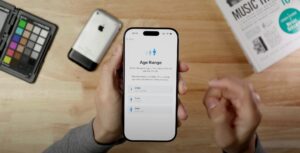Apple geçen hafta içinde iOS 14.3 güncellemesini yayınladı. Bu güncelleme ile birlikte iPhone çeşitli yenilikler kazandı. Belki de bu yenilikler içinde en fazla değişiklik yaratacak olanı yeni gelen gizlilik etiketleri oluyor. Bu etiketler sayesinde bir uygulamanın sizin hakkınızda hangi verileri topladığı Apple App Store sayfasında detaylı şekilde veriliyor.
Sunduğu avantajların yanı sıra, iOS 14.3’teki gizlilik etiketleri bir uygulamanın sizin hakkınızda toplayacağı konum veya telefon numarası gibi bilgileri, uygulamayı indirmeden önce de görmenize olanak sağlıyor. Yani, bir uygulamayı iPhone’unuza indirmeden önce buna değip değmeyeceğine karar verebilirsiniz.
Apple, 8 Aralık tarihinden itibaren uygulama gizlilik etiketlerini zorunlu hâle getirdi. Bu bilgiler iOS 14.3 ile birlikte uygulamaların App Store’daki açıklama sayfalarında görülüyor. Bu uygulama gizlilik etiketleri nasıl kullanılır, dikkat etmeniz gereken hususlar nelerdir? Bu gibi soruların cevapları dosya yazımızda yer alıyor.
iOS 14.3 gizlilik etiketleri nasıl kullanılır?
iOS 14.3 güncellemesini kurduktan sonra iPhone gizlilik etiketlerini bulmak çok kolay. Bunun için App Store’a gidin, indirmeyi ya da satın almayı düşündüğünüz uygulamayı bulun ve detay sayfasını açın. Sayfada aşağı doğru kaydırdığınızda Uygulama Gizliliği bölümünü göreceksiniz. Burada detaylı bir gizlilik etiketi yer alıyor.
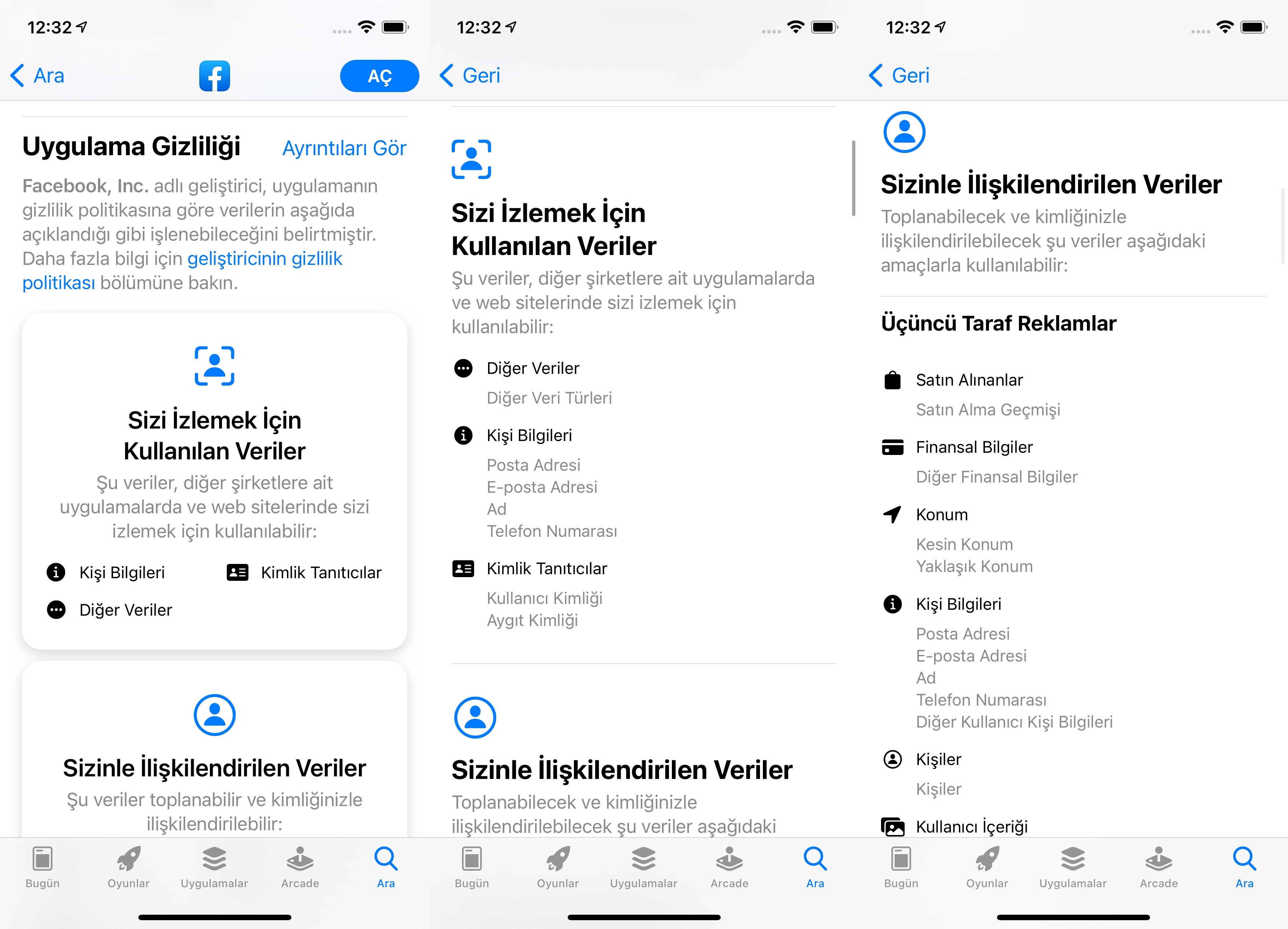
“Sizi İzlemek için Kullanılan Veriler” bölümünde iPhone’unuzda reklam amacıyla takip için kullanılan veriler gösteriliyor. Örneğin Kişi bilgileri, Kimlik tanıtıcılar gibi kalemler burada yer alıyor. “Sizinle İlişkilendirilen Veriler” bölümünde ise bir uygulama tarafından toplanabilecek ve sizi tanımlayacak verilerin gösterimi yapılıyor. Konum ve iletişim bilgileri bunların arasında yer alıyor. Genel olarak ana sayfa içinde bu bilgiler gösteriliyor. Eğer detay sayfasına girerseniz, burada hangi verilerin nasıl toplandığına dair daha detaylı bir gösterim var. Örneğin konum için “yaklaşık konum” ya da “tam konum” gibi gösterimler yapılıyor.
Diğer bölüm ise sizinle ilişkilendirilmeyen veriler gösteriliyor. Çoğu durumda burada kullanım verisi ve sistem kontrolü gibi bilgiler yer alıyor.
Uygulamalar tarafından toplanan veriler verdiğiniz izinlere veya yaş ve bunun gibi veri koruma kanunlarına bağlı diğer faktörlere göre değişiyor.
Uygulamaların topladığı veriler farklılık gösteriyor
Uygulamaların topladığı verilerin sınıfı ve türü birbirinden farklılık gösteriyor. Örneğin, WhatsApp uygulamasına baktığımızda herhangi bir reklam amaçlı izleme verisinin toplanmadığını görüyoruz. Ancak bu uygulama satın alma geçmişi, yaklaşık konum, telefon numarası gibi bilgileri topluyor.
Uygulama gizliliği konusunda en fazla tartışma yaratan uygulamalardan bir tanesi ise Facebook uygulaması. Facebook iPhone uygulaması, hiç de şaşırtıcı olmayacak şekilde reklam amaçlı izleme verilerini topluyor. App Store’daki uygulama detay sayfasına baktığımızda “Sizi İzlemek İçin Kullanılan Veriler” etiketi altında kişi bilgileri, kimlik tanıtıcıları gibi verilerin toplandığını görüyoruz. “Sizinle İlişkilendirilen Veriler” bölümü altında ise toplanan verilerin sınıfları ve maddeleri epey uzun görünüyor. Arama geçmişinden göz atma geçmişine kadar sizinle ilişkilendirilmiş birçok veri saklanıyor.
iOS 14.3 gizlilik etiketlerini kullanarak hangi uygulamayı indireceğinizi nasıl seçmelisiniz?
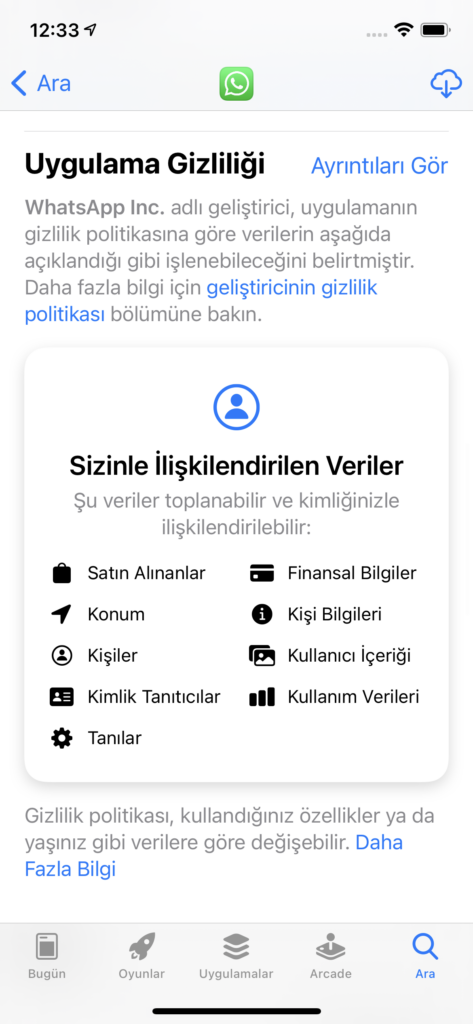
iOS 14.3’ün uygulama gizliliği etiketleri çok kullanışlı görünüyor. Ancak bu bilgiler bir uygulamayı iPhone’unuza yükleyip yüklememe kararını vermekte nasıl etkili olacak? Öncelikle Apple, burada bir kullanıcı bilinci oluşturmayı amaçlıyor. Gizliliğe verilen önemin giderek arttığı bir ortamda daha fazla kullanıcı telefonuna yüklediği uygulamanın hangi verileri topladığı veya neyi takip ettiği ile ilgili olarak daha fazla bilgi talebi oluyor. İşte gizlilik etiketleri bunları gözler önüne seriyor. Etiketlerle sunulan bilgileri görerek bir uygulamayı sorgulayabilirsiniz. Örneğin, neden bir uygulama sizin konumunuza erişmek istiyor? Eğer bu bir hava durumu uygulamasıysa, konum bilgisinin istenmesi mantıklı olabilir. Veya TV uygulaması ise, yayının coğrafi sınırlamasını ayarlamak için bu bilgiler toplanabilir.
Bu arada iPhone’un gizlilik ayarları bölümünden bir uygulama için verdiğiniz izinleri ayarlayabilirsiniz. Yani, bir uygulamayı indirmek onun Uygulama Gizliliği etiketleri altında listelenen tüm verileri otomatik olarak toplayabileceği anlamına gelmiyor. Aşağıdaki adımları uygulayarak bu işlemi kontrol edebilirsiniz.
iPhone’da uygulama izleme nasıl kapatılır?
Ayarlar > Gizlilik > Takip Etme yolunu takip edin. Buradaki ayarı kapatarak uygulamaların başka şirketlere ait uygulamalarda veya web sitelerinde aktivitelerinizi takip etmek için izin istemesini engelleyebilirsiniz.
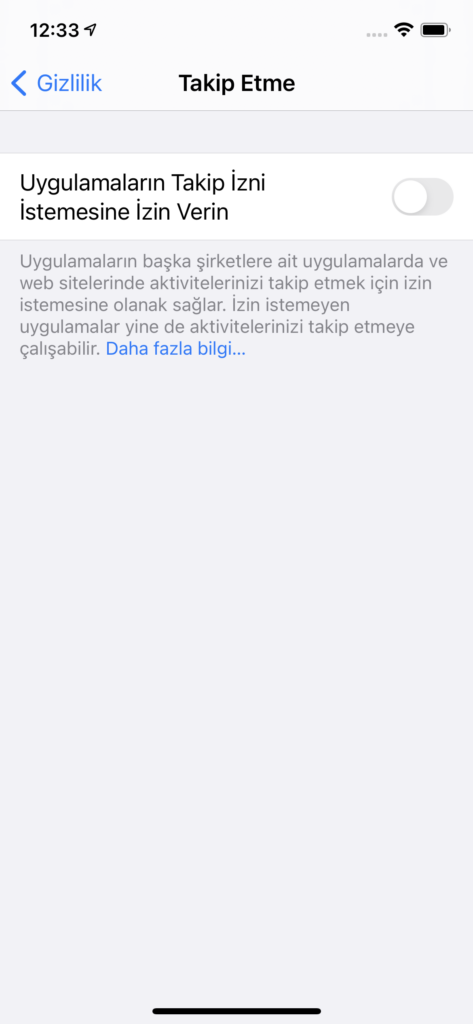
Eğer uygulamaların sizi izlemek için izin istemeleri imkanını kapatırsanız, sizi farklı uygulamalar içinde izlemelerini de durdurmuş olursunuz. Apple, “Uygulamaların Takip İzni İstemesine İzin Verin” ayarını devre dışı bırakmanız durumunda herhangi bir uygulamanın sizden izin isteme girişiminin engellendiğini ve izlenmek istenmediğiniz bilgisinin uygulamaya otomatik olarak iletildiğini söylüyor.
Gizlilik ayarları altında bulunan Analiz ve İyileştirmeler bölümünden de veri paylaşımını kapatabilirsiniz.
Uygulama Gizliliği bilgileri bizzat uygulama geliştiricileri tarafından paylaşılıyor. Apple’ın bunların üzerinde kapsamlı bir incelemesinin olmadığı söyleniyor. Bu bilgiler daha çok kamuoyunda gizlilik ve izleme ile ilgili bilinci artırmayı amaçlıyor. Kullanıcılara bir uygulamayı kullanmaya yönelik onay anlamında yorumlanmaması gerekiyor.